Visio 2016绘图如何设置形状填充
来源:网络收集 点击: 时间:2024-01-28【导读】:
在使用Visio 2016绘图时会遇到各种各样的问题,比如需要设置形状填充。那么如何进行操作呢?下面小编与你分享具体步骤和方法。工具/原料moreVisio 2016绘图软件方法/步骤1/6分步阅读 2/6
2/6 3/6
3/6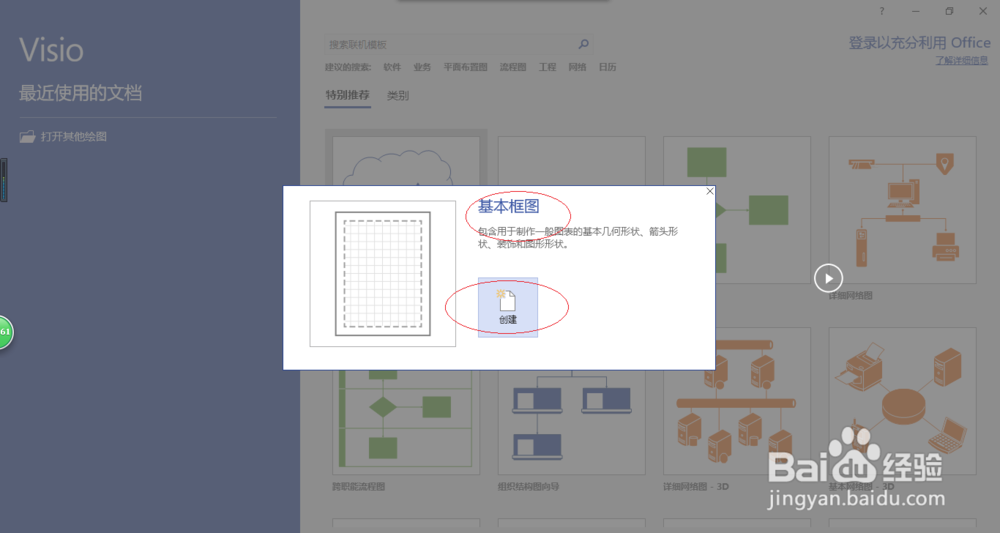 4/6
4/6 5/6
5/6
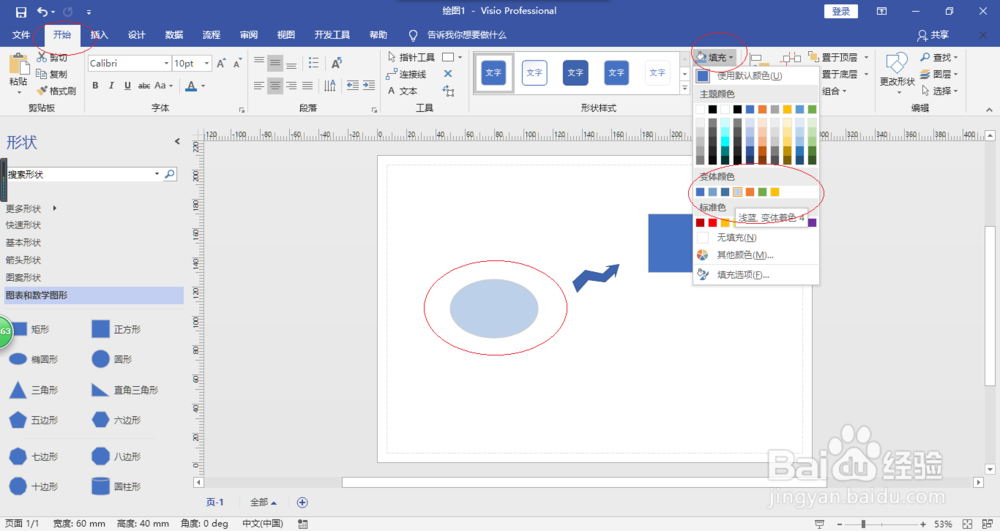 6/6
6/6
启动Windows 10操作系统,如图所示。点击任务栏开始按钮,弹出开始菜单选择最常用→Visio项。
 2/6
2/6如图所示,唤出Visio 2016程序窗口。拖动右侧垂直滚动条,点击基本框图项用于新建绘图。
 3/6
3/6弹出基本框图确认对话框,如图所示。选择对话框左、右按钮调整创建项目,确认点击创建按钮。
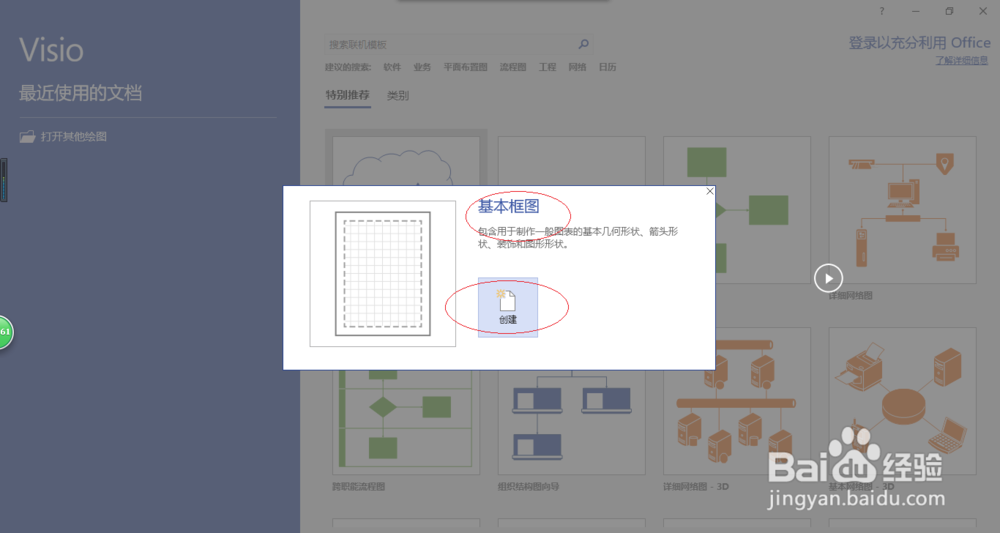 4/6
4/6如图所示,唤出Visio 2016操作界面。拖动形状→基本形状、箭头形状→椭圆形、正方形、多箭头至绘图区,下步将进行设置形状填充的操作。
 5/6
5/6选择开始→形状样式功能区,如图所示。点击填充图标向下箭头,弹出下拉列表选择变体颜色→浅蓝项。

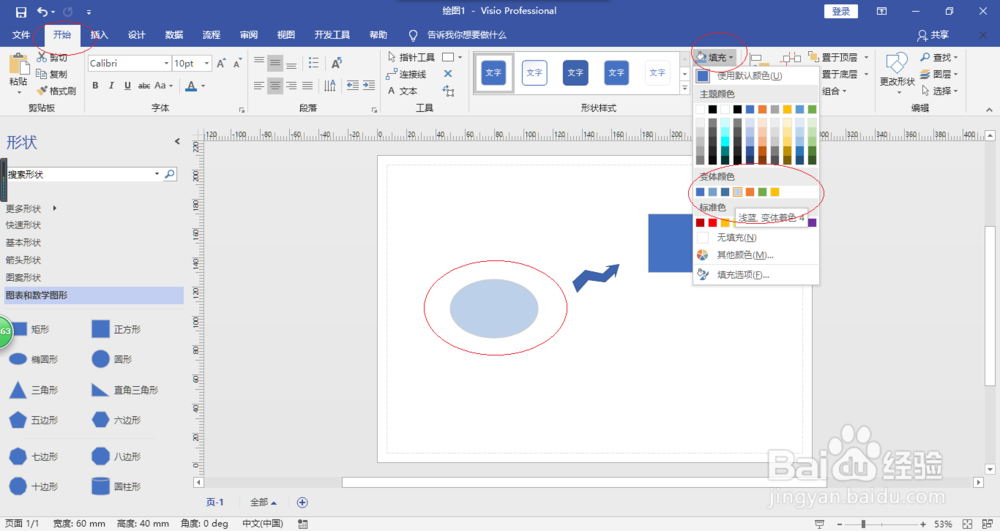 6/6
6/6如图所示,完成设置形状填充的操作。本例到此结束,希望对大家能有所帮助。

版权声明:
1、本文系转载,版权归原作者所有,旨在传递信息,不代表看本站的观点和立场。
2、本站仅提供信息发布平台,不承担相关法律责任。
3、若侵犯您的版权或隐私,请联系本站管理员删除。
4、文章链接:http://www.1haoku.cn/art_9011.html
上一篇:节瓜咸蛋瘦肉汤的做法
下一篇:抖音直播背景动态视频怎么弄
 订阅
订阅